というわけでやっていきます。
あっ、もちろんいつもどおりの自腹レビューなので企業案件でもなんでもないぞ。
Natureってなんだっけ
さて、まずタイトルの「NatureRemo E」ですが、このブログでも過去に掲載したNatureRemoのシリーズ製品となる。
通常NatureRemoは「スマートリモコン」だったが、NatureRemoEは「HEMS機器」なので全くの別物だ。
HEMS機器?
ちなみにHEMS機器とは上の東電の記事が詳しいが「Home Energy Management System(住宅用エネルギー管理システム)」の略称となる。
つまるところおうちのメーターの情報を取得、表示、管理ができる機器の総称だ。
Nature Remo E
さて、さらにNatureRemoEだが実は2つ機種があることは覚えておきたい。
1つは通常版の「NatureRemo E」、そしてもう1つは廉価版の「NatureRemoE Lite」だ。
2つの違いだが、”NatureRemoは太陽光発電システムなどがあった場合、これの管理操作も行える”のに対して、Nature Remo E Liteは閲覧だけの機能になっている。
逆に言えば太陽光発電システムやエネファームなどが無い場合は「Lite」で十分だ。
ちなみに値段はオープン価格であるものの、通常版が3万4千円程度、Liteが1万8千円程度だ。
今回はLiteを買ったぞ
買ってみ・・・そのまえに
さて、このNatureRemo EもとにHEMS機器の仕組みについて。
ざっくりいうと「スマートメーターが出している電波から情報を取得する装置」となる。
無論、電波なので他所の家の情報も取り放題・・・とはならない。
こういう時、何が必要になるのか、みんなは分かるかな?
そう、パスワードだね!
ということで、このパスワードを事前に取得しておく必要がある。
手順はそんなに難しくないし、Natureのユーザーガイドにも書いてある
(・∀・)・・・??
小難しく書いてあるが、実際そんなに難しくない。
まとめると次の通りだ。
1.家のメーターをスマートメーターにする。
この作業は既にスマートメーターがついている家の場合、割愛できる。
また、スマートメーターは頼めば無料で電力会社が変えてくれるぞ。
2.HEMS機器の利用用のIDとパスワード(=Bルートサービス)の利用申請を行う
先に言った通りHEMS機器=Nature Remo Eだ。
それを使うためのパスワードの取得がこの項目。
つまりこれさえやっておけばNature Remo Eが使えるということになる。
尚Natureのサイトではやり方が若干ぼやかしてあるが、これは「電力会社によって手順が違う」ためだ。
今回szkの家は東京電力エリアなので、依頼は東京電力に行うことになるぞ。
東京電力の場合はこのサイトから申し込みページへ移動が可能だ。
一件「郵送でしか受け付けてない」ように見せかけつつネットからの申し込みだけで利用開始が可能だからじゃんじゃん申し込んでいこうな。
・・・しかし
うん、見づらいな!
ぱっと見ボタンに見えないこのイラストの「ご利用開始」の文字がURLリンクになってるってマジ?
じょんぷするとこんなページに飛ばされる。
後は住所とか個人情報とかの入力だ、流れで解ると思う。
ちなみに東電の場合、HEMS機器の型番入力とかはいりませんでした
さて、このサイトで登録を終えると「パスワードのみ」メールで送付されてくる。
後日「郵送で」IDが届くので双方保管しておこう。
▲IDはこんな感じの封筒で届く。
ポスト投函で書留じゃないので留守にしていても大丈夫だ。
買ってみた
と、ここまで準備が出来たらあとはNature Remo Eを買うだけだ。
というわけで・・・

まいにゅーぎあ・・・
Natureもとい海外ベンダーお得意の「無地の箱にロゴを添えておけばそれっぽい」タイプのシンプルな箱。
いざ開封の儀!
中身も本体とクイックマニュアルのみのシンプルなもの。
ちなみにマニュアルは「アプリ開け」しか書いてないぞ!
物理的な接続は簡単。
「コンセントに刺すだけ」だ。
しかし先の通り仕組みは「Bルートサービスの電波を取得する」というもの。
さらにネットワークに情報を流すので無線LAN接続も必要だ。
であるからして
・無線LANの電波が届く場所
かつ
・Bルートサービスの電波を取得でいる場所
にある
・コンセントに刺す(延長可)
必要があることは覚えておきたい。
自分は脱衣所の洗濯機の近くに刺したぞ!
セットアップ
さて、セットアップも比較的簡単だ。
画面の右下の「設定」から自分のホームを選び、Remoの追加をする。
アプリが最新版になっていれば候補の中に「RemoE」シリーズがあるはずだ。
最初にBluetoothで通信するので近くで携帯電話を操作しよう。
見つかるとセットアップに入れるぞ。
セットアップで必要なモノはWifiのパスワードのみ。
接続完了すると自分のデバイスの一覧に表示されるようになる。
▼
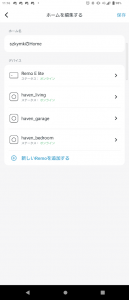
この作業までやれば機器の近くで作業する必要がなくなるぞ。
BルートサービスのID登録
Bルートのサービス登録は家電の登録等と同じ操作になる。
メインメニューの左下から追加メニューを開くと「スマートメーターに接続」の項目が追加されているはずだ。
ここまで来てようやくスマートメーターのBルート認証IDとパスワードが入力できる。
IDを郵送の手紙から、パスワードを東電から来るメールを参照して入力しよう。
ちなみにパスワードは4×4の16桁のパスワード。
メールだと途中スペースが入ってて弾かれるから気を付けろよな!(1敗
入力するとこの画面になる。
この画面で結構待たされた。(体感10分くらい)
一度アプリを再起動したらうまく行ったので最初のコネクションは若干時間がかかるのかもしれない。
接続が完了するとコントロール先の家電の一覧に「スマートメータ」が登場。
さらに下部メニューに新規項目として「エネルギー」が開放される。
タップするとこんな感じ。
この収集にさらに10分程度かかるので座して待とう。
しばらくするとグラフが描画されるぞ。
描画されたものがこちらになります。
「ホーム」はその日の合計消費キロワット時間数。
「現在」はリアルタイムの消費電力となる。
無論「現在」の値を低くし、平均値を少なくすることが省エネへ繋がるわけだ。
ちなみに「どのブレーカーから」とかは分からない。
しかし家電の電源のON/OFFで大体の消費量は分かるので、「この家電はこれくらい電気を食うんだな」というのは把握できる形だ。
ざっと確認してみたところ
・エアコンが最強レベルで電力食う
・瞬間電力ならドライヤーが最強
・扇風機は意外とエコロジー
・LED電球は思ってるより電気を食う、白熱灯とか死ぞ
・電球よりも遥かに電気を食わないのがシーリングファン
・エアコンはドライで冷やして29度冷房で維持するとめっちゃエコ
とかとか、色々わかるのでおもしろい。
家が大きくなったので電気代が死ぬほど高くなるかなと焦っていたが、これを見る限り東京都で生活してた時とさほど変わらなそうだ。
ちなみに1年分までデータは保管されるらしい。
これでサブスクじゃないあたりいい感じですな。
APIでデータ引っこ抜いて保存するのも良さそうです。


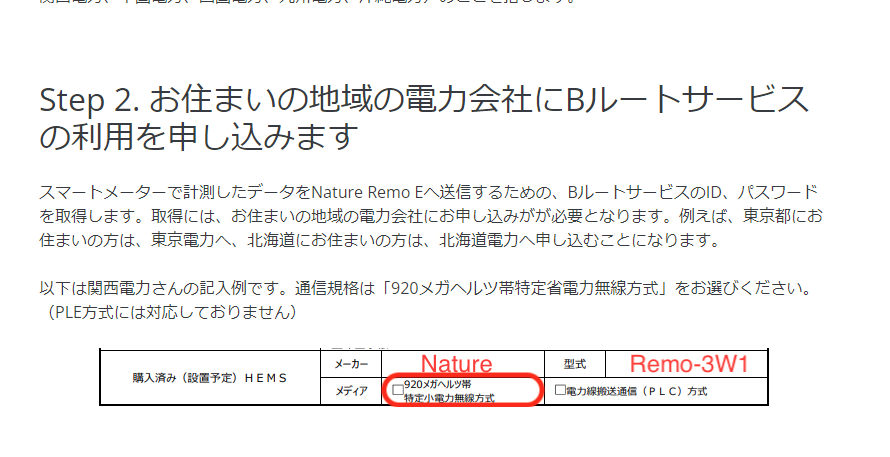
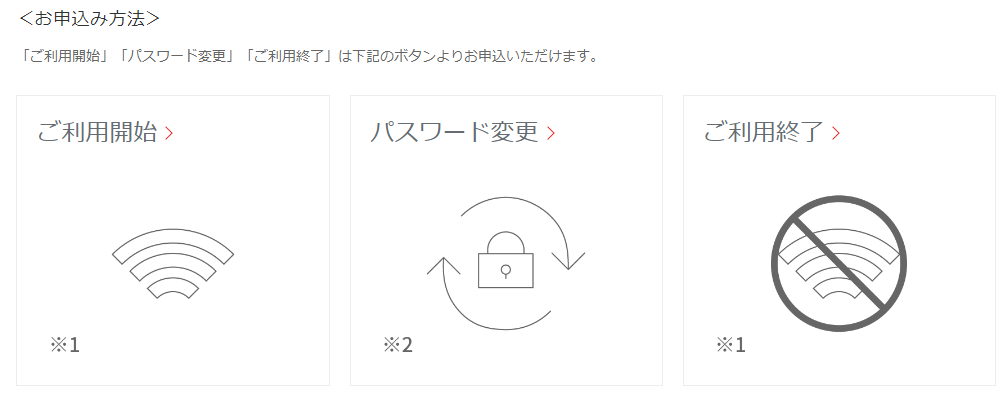
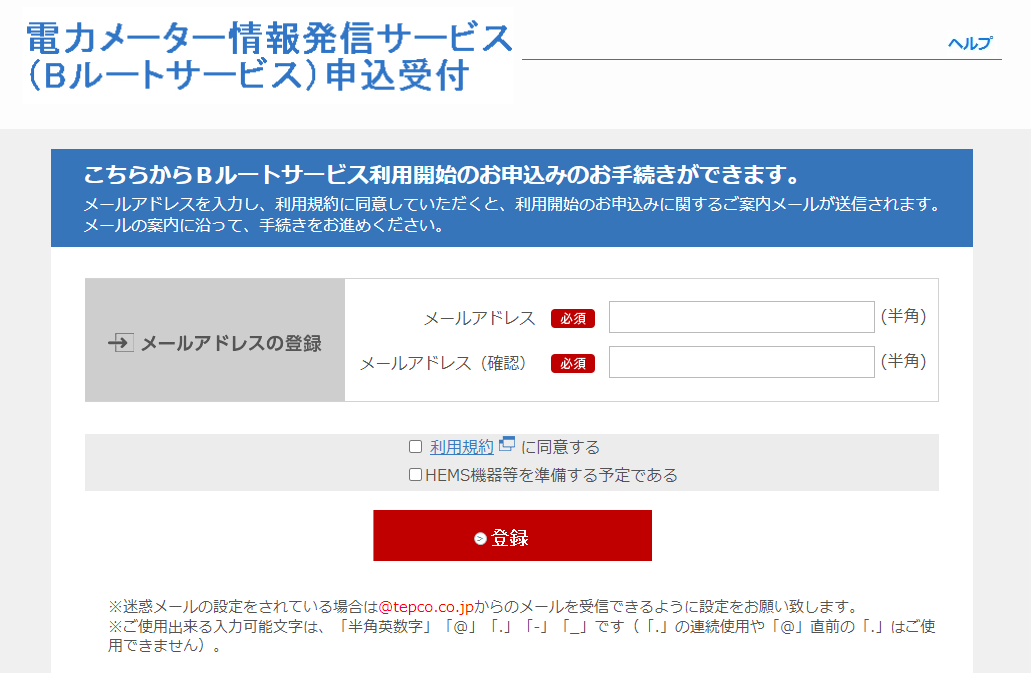
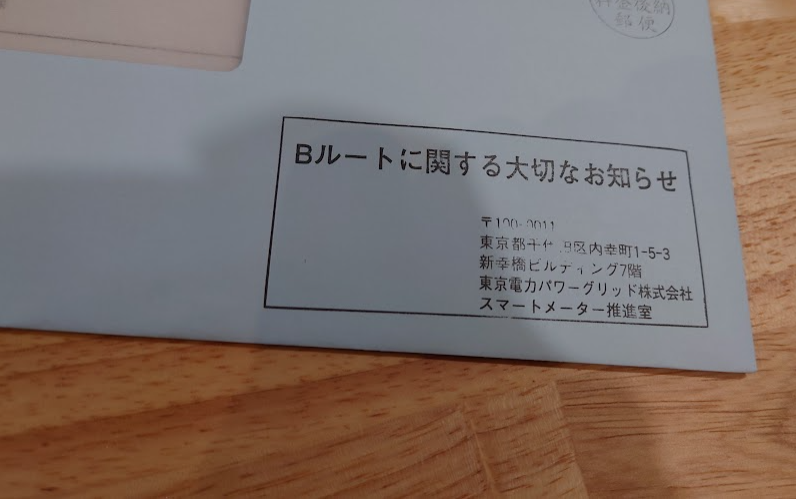

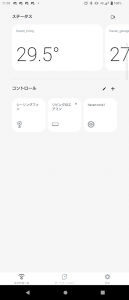
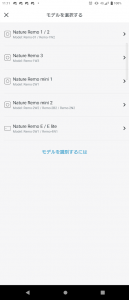
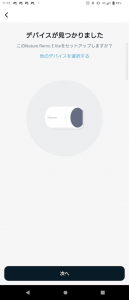
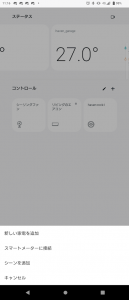
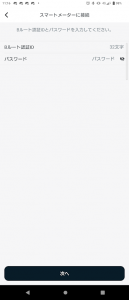
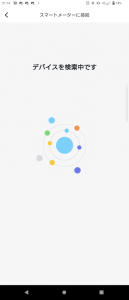
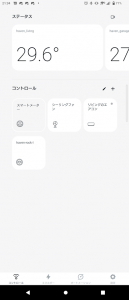
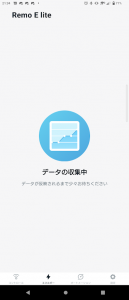
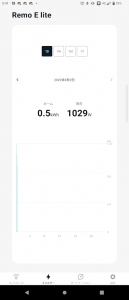
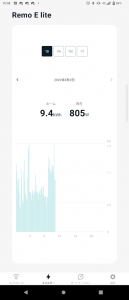





コメントを残す